การตั้งค่าโฮมสตูดิโอของคุณตอนที่ 3: รวบรวมทุกอย่างเข้าด้วยกัน
นี่อาจเป็นหนึ่งในสิ่งที่ยากที่สุดและน้อยที่สุดส่วนสนุกของการตั้งค่าโฮมสตูดิโอของคุณ มักจะมีราคาแพงและการทำในสิ่งที่ถูกต้องเป็นสิ่งที่ท้าทายอย่างไม่น่าเชื่อ ความจริงก็คือพวกเราส่วนใหญ่ไม่รู้ว่าเรากำลังทำอะไรแม้แต่คนที่คิดว่าเรารู้หรือคนที่รู้จักนิดหน่อยก็ไม่รู้ว่าเรากำลังทำอะไรอยู่ นอกจากนี้ห้องนอนสำนักงาน ฯลฯ ส่วนใหญ่ไม่ได้สร้างขึ้นด้วยสตูดิโอบันทึกเสียงในใจ พวกเขามีหน้าต่างและสิ่งอื่น ๆ ที่ส่งผลกระทบต่อเสียงในรูปแบบที่ไม่พึงประสงค์ส่วนใหญ่

การตั้งค่าโฮมสตูดิโอของคุณตอนที่ 3: รวบรวมทั้งหมดเข้าด้วยกัน
ก่อนที่คุณจะอ่านต่อ โปรดทราบว่านี่เป็นพื้นฐานที่สุดของพื้นฐาน หากคุณตั้งค่าสตูดิโอของคุณแล้วคุณจะผ่านระดับนี้แล้ว นี่สำหรับคนที่เพิ่งเริ่มต้นและไม่รู้ว่าจะเริ่มต้นอย่างไร คุณสามารถอ่านส่วนที่ 1 และส่วนที่ 2 หากคุณยังคงติดอยู่กับการสงสัยว่าสิ่งที่คุณต้องเริ่มต้นคืออะไร
การตั้งค่า
นี่เป็นเรื่องที่ยาก คุณต้องหาจุดในห้องที่ใช้งานได้ โดยปกติแล้วคุณจะต้องการความสมดุล คุณต้องการให้ลำโพงซ้ายและขวานั่งห่างกันจากด้านซ้ายและด้านขวาของห้อง เห็นได้ชัดว่าเป็นเรื่องยากในกรณีส่วนใหญ่และคุณจะต้องทำงานกับสิ่งที่คุณมี
ฉันได้เชื่อมโยงทรัพยากรบางอย่างที่ช่วยฉันตลอดทาง:
- การตั้งค่า Sound on Sound Home Studio - ยอดเยี่ยมและสั้น มันจะช่วยให้คุณเริ่มต้น
- Tweakheadz Home Studio - Tweakheadz อาจเป็นหนึ่งในแหล่งข้อมูลที่นิยมมากที่สุดในวันนี้ นักดนตรีสตูดิโอในบ้านหลายคนเริ่มต้นที่นี่
- คู่มือผู้ผลิต - ฉันรักหนังสือเล่มนี้
- ซีรี่ส์ Studio Rescue บน YouTube นั้นยอดเยี่ยมมาก: ลิงค์
เสียบสิ่งที่อยู่ใน
เมื่อคุณมีชนิดของการคิดออกที่โต๊ะและทุกอย่างจะไปถึงเวลาที่จะเริ่มต้นตั้งค่า อินเทอร์เฟซเสียงของคุณจะเสียบโดยตรงกับคอมพิวเตอร์ของคุณผ่าน USB หรือ Firewire ขึ้นอยู่กับอินเตอร์เฟสของคุณ
อินเทอร์เฟซเสียงแล้วเสียบเข้ากับลำโพงของคุณด้วยสายเคเบิลที่สมดุลปกติคล้ายกับสายที่คุณใช้เสียบกีต้าร์ คุณอาจต้องการสายเคเบิลเหล่านี้สองสามตัว สองอันนั้นน้อยที่สุด: หนึ่งอันสำหรับซ้ายและอีกอันสำหรับขวา (แต่นี่ก็ขึ้นอยู่กับมอนิเตอร์สตูดิโอของคุณบางรุ่นราคาประหยัดมาพร้อมกับสายเคเบิลของตัวเอง) คุณอาจต้องการสายอีกสองสามสายเพราะถ้าคุณกำลังบันทึกกีตาร์ (สาย 1) หรือ synth (2 สาย) คุณจะต้องเสียบสายเหล่านั้นในบางจุดเช่นกัน
คุณจะต้องตั้งค่าคอมพิวเตอร์ของคุณเพื่อให้เสียงนั้นมาจากอินเทอร์เฟซไม่ใช่ลำโพงในตัว
สำหรับ Mac นั่นคือ: เมนู Apple> เสียง> เอาท์พุท> (อินเตอร์เฟซเสียงในกรณีของฉัน AudioBox)
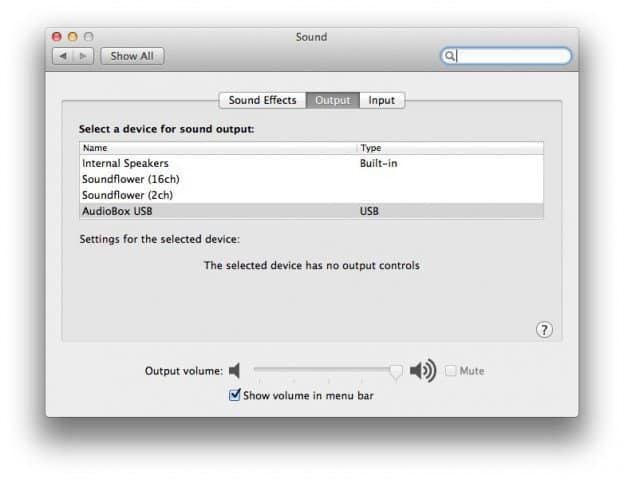
จากที่นี่ไปถ้าคุณพยายามที่จะลดระดับเสียงบนคอมพิวเตอร์ของคุณคุณจะทำเช่นนั้นจากตัวควบคุมระดับเสียงหลักบนอินเทอร์เฟซเสียงของคุณ
หากคุณใช้พีซีให้ทำตามคำแนะนำของผู้ผลิตเพื่อตั้งค่าเสียง
ตอนนี้คุณควรจะได้ยินเสียงของคอมพิวเตอร์เสียงออกจากจอภาพสตูดิโอของคุณ ทำความคุ้นเคยกับสิ่งนี้เพราะสิ่งที่ฉันต้องการให้คุณทำต่อไปคือการฟังเพลงโปรดของคุณมากมาย ตลอดเวลา. ฟังผ่านหน้าจอเหล่านั้นและเรียนรู้สิ่งที่ดูเหมือน
ในกรณีที่คุณสงสัยเราไม่ได้ทำอะไรกับการตั้งค่าสตูดิโอของคุณ
ลำโพงของคุณควรอยู่ที่ไหนสักแห่งที่สะดวกสบาย ถ้าเป็นไปได้ให้วางไว้บนจอมอนิเตอร์ที่คุณอาจซื้อถ้าคุณมีงบประมาณ (เพิ่มเติมในส่วนที่ 2) หากคุณซื้อแผ่นอิเล็กโทรดแยกสำหรับจอภาพเพียงแค่วางหนึ่งในแผ่นด้านล่าง สิ่งสำคัญที่นี่คือพวกเขาอยู่ในระดับหูที่คุณจะนั่งเมื่อผสมและทำเพลงของคุณ ตรวจสอบให้แน่ใจว่ากรวยนั้นสอดเข้ากับหูของคุณ อีกสิ่งที่คุณต้องการทำคือตรวจสอบให้แน่ใจว่าหัวของคุณอยู่ในรูปสามเหลี่ยมที่สมบูรณ์แบบด้วยลำโพง นี่เป็นเรื่องยากเช่นกันเนื่องจากคุณอาจไม่มีพื้นที่สำหรับตั้งค่าทุกอย่างตามที่คุณต้องการ ทำสิ่งที่คุณสามารถทำได้ แต่ให้ใกล้เคียงกับความสมบูรณ์แบบที่สุดเท่าที่จะทำได้ ใช้เทปวัด ลำโพงทั้งสองควรมีระยะห่างเท่ากันจากกึ่งกลางศีรษะของคุณและพวกเขาควรจะอยู่ห่างกันเหมือนกัน อีกครั้งที่ศีรษะและลำโพงของคุณควรสร้างสามเหลี่ยมด้านเท่าที่สมบูรณ์แบบ ทำความคุ้นเคยกับการฟังเพลงที่นี่ คอยฟังสิ่งที่คุณชอบ โดยเฉพาะอย่างยิ่งซีดีเพราะมีเสียงบีบอัดน้อยกว่าและมีสิ่งประดิษฐ์น้อยกว่า MP3 หรือรูปแบบอื่น ๆ
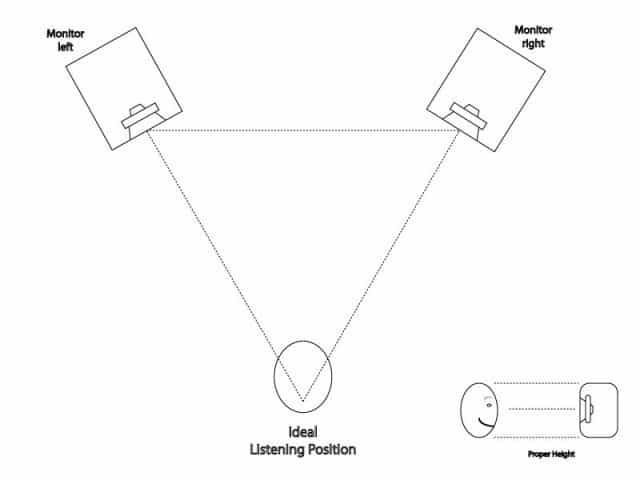
เครดิตรูปภาพ: SageAudio
สำหรับตอนนี้
ณ จุดนี้คุณควรจะสามารถติดตั้งใด ๆซอฟต์แวร์ที่คุณมีและเริ่มเล่นกับฟังก์ชั่นพื้นฐาน คุณสามารถสร้างเพลงได้ตามต้องการ แต่นั่นก็ขึ้นอยู่กับคุณแล้ว สัปดาห์หน้าเราจะไปเชื่อมต่ออุปกรณ์และตั้งค่าส่วนที่เหลือของสตูดิโอของคุณเช่นโฟมอะคูสติกและกับดักเสียงเบส (ถ้าคุณซื้อสิ่งนี้) สำหรับตอนนี้เพียงแค่เรียนรู้ว่าสิ่งต่าง ๆ ทำงานอย่างไรใน DAW ที่คุณเลือก เราจะเริ่มตั้งค่าส่วนที่เหลือของสตูดิโอในสัปดาห์หน้า หลังจากนั้นเราสามารถเริ่มลงไปที่สิ่งที่สนุก - ทำเพลง!
หากคุณมีคำถามใด ๆ เกี่ยวกับการตั้งค่าโฮมสตูดิโอโปรดแสดงความคิดเห็นหรือส่งอีเมลถึงฉัน










ทิ้งข้อความไว้